Как русифицировать TeamSpeak
TeamSpeak — это программа, выполняющая роль многоканальных раций, которые существуют виртуально и дают возможность игрокам общаться в режиме конференции. Чтобы с утилитой было удобно и понятно работать, необходимо установить русификатор, переводящий меню и настройки на русский язык. Русификатор переводит программу для Mac OS, Windows и Linux.
| Как включить русский язык ↓ | Как обновить программу ↓ | |
| Обновление до Beta версии ↓ | Как удалить программу ↓ | |
При помощи русификатора
Чтобы русифицировать программу скачайте русификатор. Затем:
1. Найдите ZIP архив, который скачали, через проводник Windows. Откройте его. Внутри увидите две папки. В одной находится шпаргалка в текстовом формате, а во второй — файлы с переводами утилиты.
2. Скопируйте обе папки. Вставьте в директорию, в которую на ПК установлена программа TeamSpeak. Найти ее можете на диске «С» в папке «Program Files».
3. Во время копирования появится диалоговое окно, которое сообщит, что папки с такими именами уже существуют. Выберите команду «Заменить».
4. Выскочит окно с предупреждением, что необходимы права администратора. Кликните на кнопку «Продолжить».
5. Если не помните, в какую папку установлена программа, то на рабочем столе найдите ярлык утилиты. Нажмите на него правой кнопкой мыши. Выберите «Свойства».
6. В открывшемся окне найдите графу «Рабочая папка». Рядом будет указан адрес нахождения утилиты.
7. Запустите программу, которая должна уже быть полностью русифицирована.
Как включить русский язык
Если после установки русификатора программа не изменила язык на русский, то воспользуйтесь настройками. В окне утилиты кликните на «Tools». Выберите «Options».
Во вкладке «Application» выберите «Language». Нажмите на выпадающее окно. В появившемся списке кликните на «Russian».
Чтобы настройки поменялись, выполните перезагрузку программы. После запуска, меню и настройки утилиты будут на русском языке.
Как обновить программу
Для правильной работы TeamSpeak, необходимо вовремя загружать обновления. Обычно клиент утилиты автоматически проводит проверку. Если на сервере разработчика появляется обновление, то после запуска программы изменения устанавливаются.
Если вы не хотите производить перезагрузку TeamSpeak, то откройте «Справка», которая находится на верхней панели. В открывшемся списке выберите «Проверить наличие обновлений».
Если на ПК установлена последняя версия утилиты, то после проверки обновлений выскочит соответствующее сообщение.
Также можете произвести обновление вручную. Для этого скачайте, а затем установите последний вариант инсталлятора, который находится на главной станице. Предыдущую версию TeamSpeak предварительно удалять не надо.
Обновление TeamSpeak до Beta версии
Обновлять программу до Бета-версии необходимо пользователям, которые хотят использовать новые возможности до момента их появления на главной странице для скачивания. Для этого:
1. Зайдите в настройки программы. Кликните на «Инструменты». Выберите пункт «Параметры».
2. Кликните на вкладку «Приложение». Найдите надпись «Обновить канал». Поменяйте надпись на «Бета-версия».
3. Для сохранения изменений кликните на «ОК». Чтобы проверить обновления, зайдите в настройки. Кликните на «Справка». Выберите «Проверить наличие обновлений».
После установки изменений, произведите перезагрузку программы.
Как удалить программу
Если вы решили удалить программу, то сначала закройте TeamSpeak. Для этого:
1. В меню утилиты выберите «Подключения». В открывшемся списке кликните на «Выход».
2. Зайдите в панель управления Windows. Для этого одновременно зажмите клавиши R+Win. Откроется окно. В графе рядом с надписью «Открыть» введите «control». Кликните «ОК».
3. Зайдите в панель управления. В правом верхнем углу рядом с надписью просмотр выберите «Категория». Затем нажмите «Удаление программы».
4. В окне поиска, которое находит справа в верхнем углу, введите «teamspeak». Это поможет спрятать программы, которые не нужны.
5. Нажмите правой кнопкой мыши на название программы. Кликните на надпись «Удалить».
6. В открывшемся окне нажмите на надпись «Далее».
7. Если хотите утилиту удалить полностью, в том числе русификатор и настройки, то поставьте галочку возле «Удалить конфигурацию».
8. Если планируете устанавливать программу снова, то чтобы не заниматься перенастройкой, галочку не ставьте.
9. Далее нажмите «Удалить».
Выполните перезагрузку ПК.
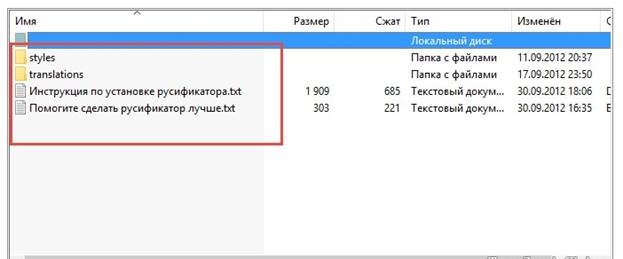
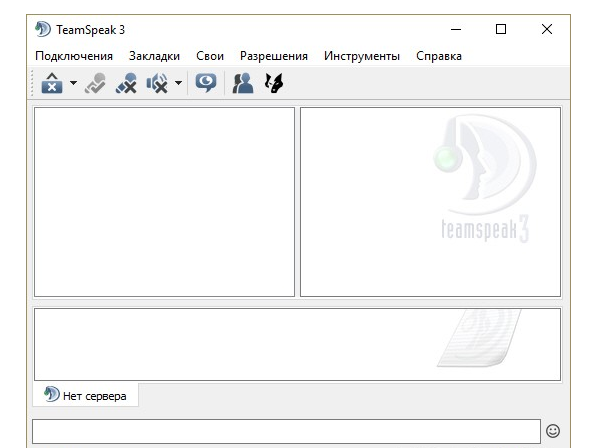
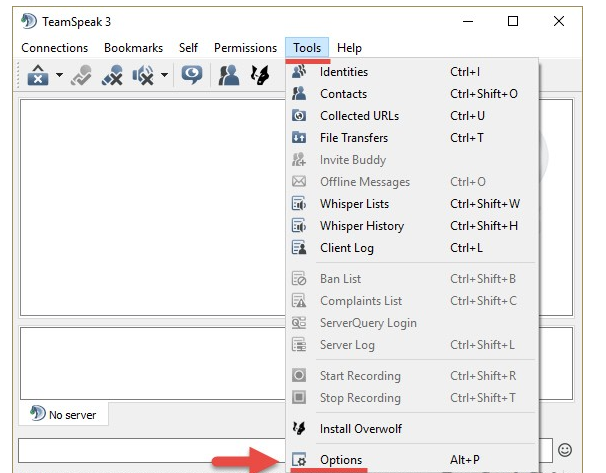
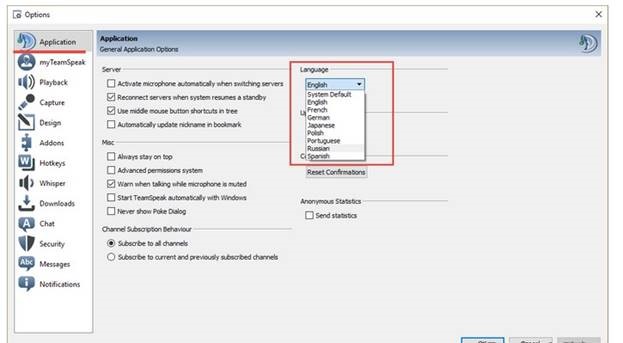
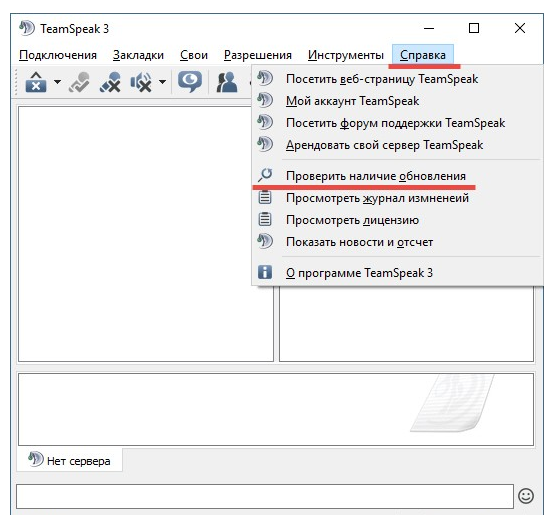
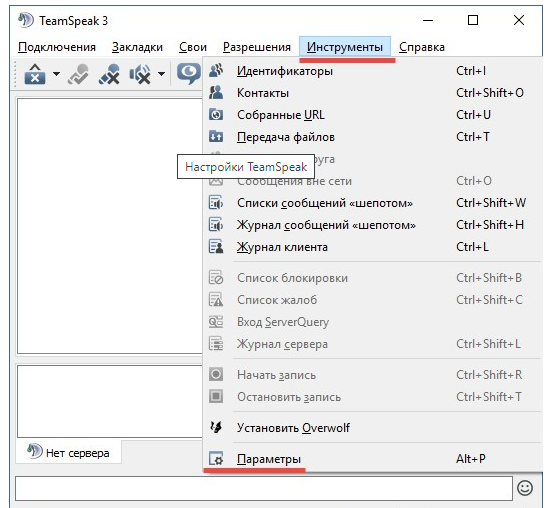
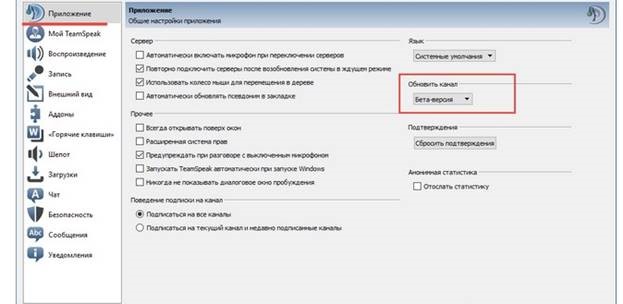
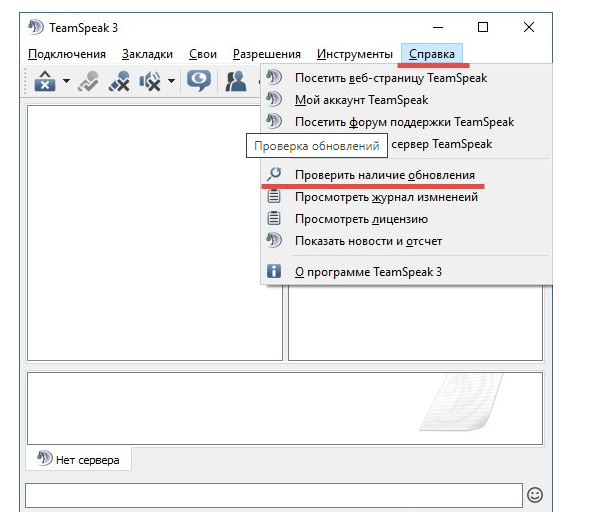

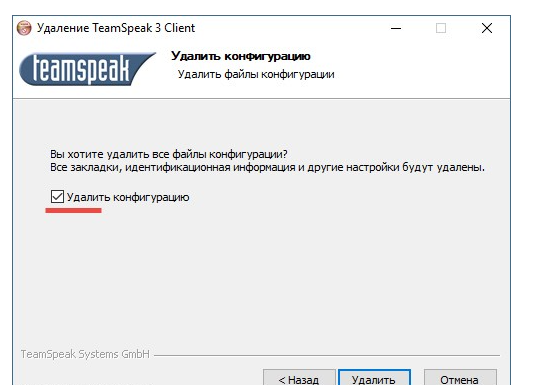
Долго я мучался с этой русификацией, чего только не пробовал, у друзей йа-тишников консультировался